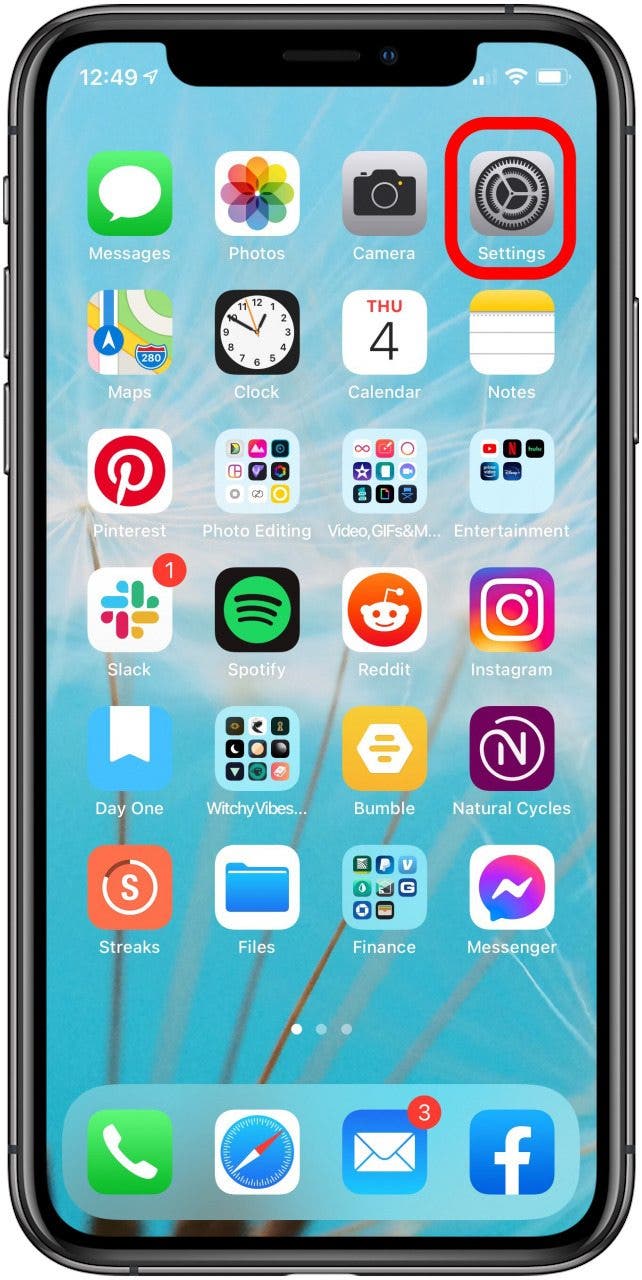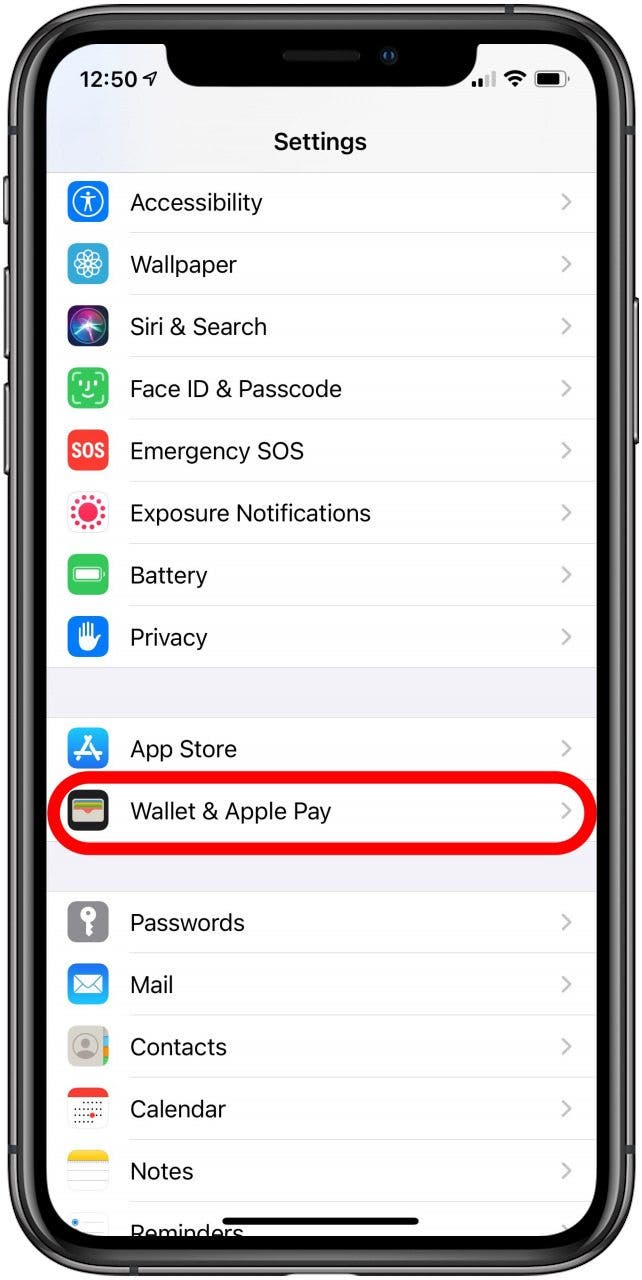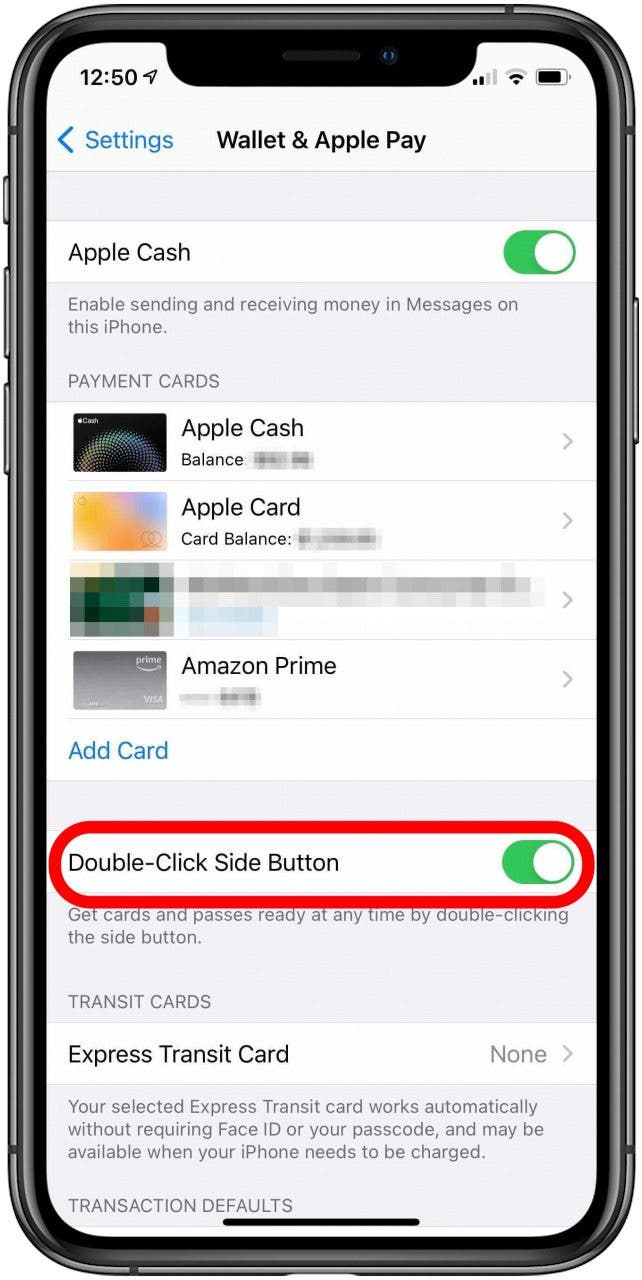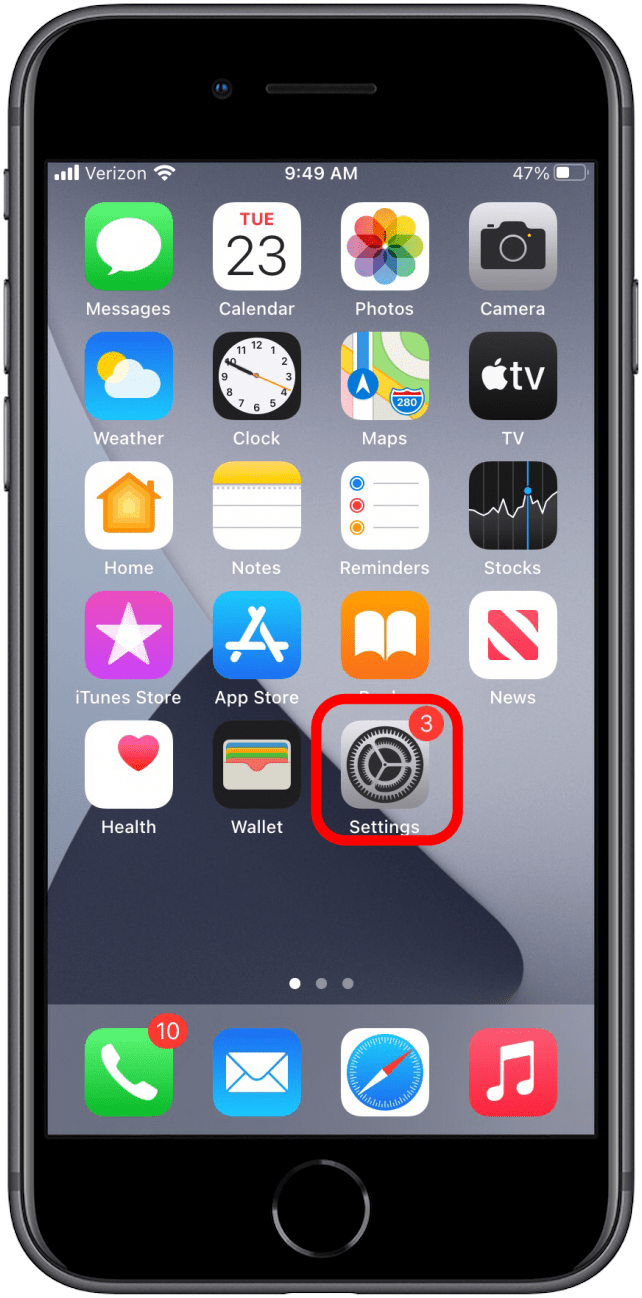Как получить доступ к приложению Wallet с экрана блокировки iPhone за 3 простых шага
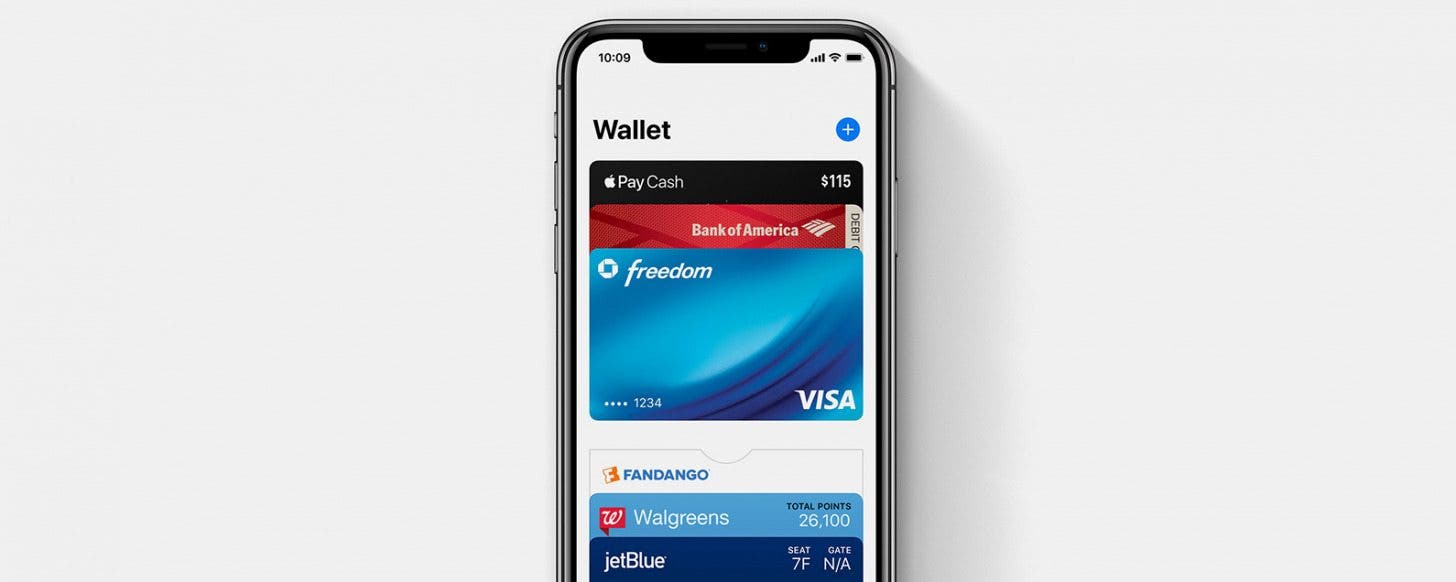
Знаете ли вы, что вы можете получить доступ к Apple Pay с экрана блокировки iPhone? Когда эта функция приложения Wallet включена, вы можете быстро получить доступ к Apple Pay, пропускам и картам лояльности, найденным в вашем Apple Wallet, так что вы можете подготовиться к совершению платежа или открыть свой посадочный талон, ожидая очереди. Прежде чем мы начнем узнавать, как это сделать, убедитесь, что вы ознакомились с тем, как настроить Apple Pay и как изменить настройки оплаты Apple Pay. Теперь давайте узнаем, как открыть Apple Pay с экрана блокировки:
* Этот пост является частью iPhone LifeИнформационный бюллетень «Совет дня». Зарегистрироваться. *
Перейти к:
Как получить доступ к вашему кошельку на iPhone X и новее (кроме iPhone SE 2-го поколения)
Как получить доступ к вашему кошельку на iPhone 6-8s и iPhone SE 2-го поколения
Доступ к своему кошельку Apple с экрана блокировки: iPhone X и более поздние версии (кроме iPhone SE 2-го поколения)
- Открой Приложение настроек.

- Прокрутите вниз и коснитесь Кошелек и Apple Pay.

- Включить Боковая кнопка двойного щелчка. (Обратите внимание: если у вас не настроена кредитная карта для Apple Pay, боковая кнопка не откроет приложение Wallet.)

Теперь, когда вы хотите получить доступ к приложению Wallet с экрана блокировки iPhone X и более поздних версий, все, что вам нужно сделать, это дважды щелкнуть боковую кнопку! Если вы хотите узнать больше о преимуществах Apple Pay, ознакомьтесь с нашим информационным бюллетенем «Совет дня».
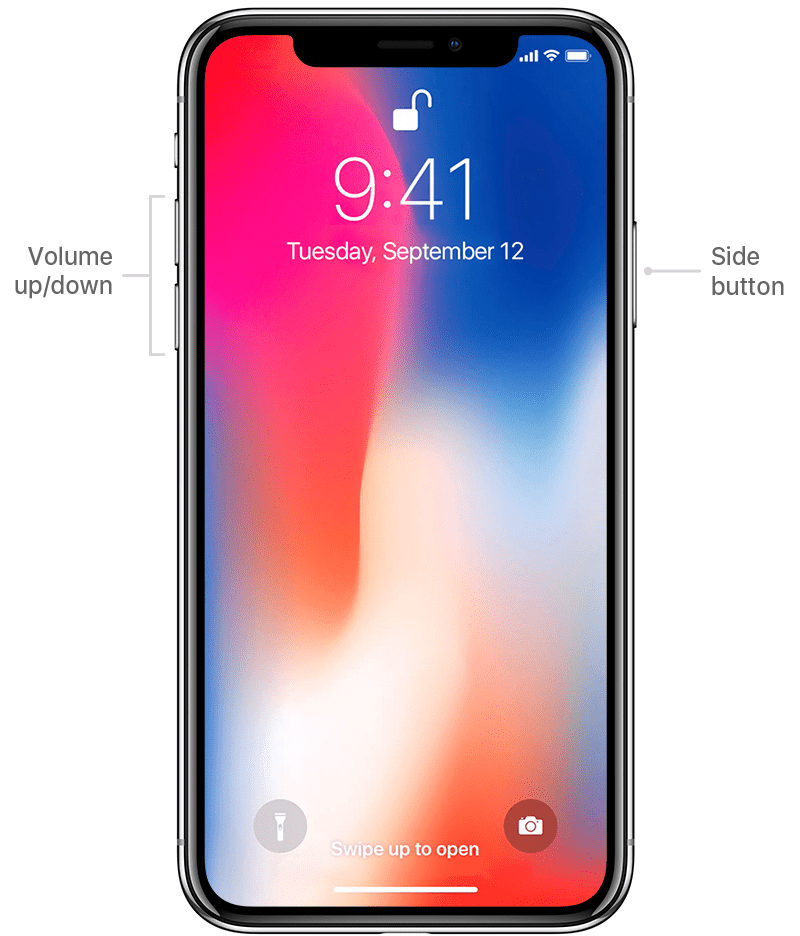
Связанный: Как использовать Apple Pay на iPhone X и более поздних версиях
Откройте приложение Wallet с экрана блокировки: iPhone 6–8S и iPhone SE 2-го поколения
- Открыть Настройки.

- Нажмите Кошелек и Apple Pay.

- Прокрутите вниз до Разрешить доступ при блокировке и включи Двойной щелчок по кнопке «Домой».

- После того, как вы добавили карты в свой кошелек и включили эту функцию, просто дважды нажмите кнопку «Домой», и вы будете готовы использовать Apple Pay с экрана блокировки.
Теперь дни, когда вы возились с кошельком или физическим кошельком в поисках кредитных карт, закончились, и вы должны быть готовы в любой момент вызвать Apple Pay со своего экрана блокировки.